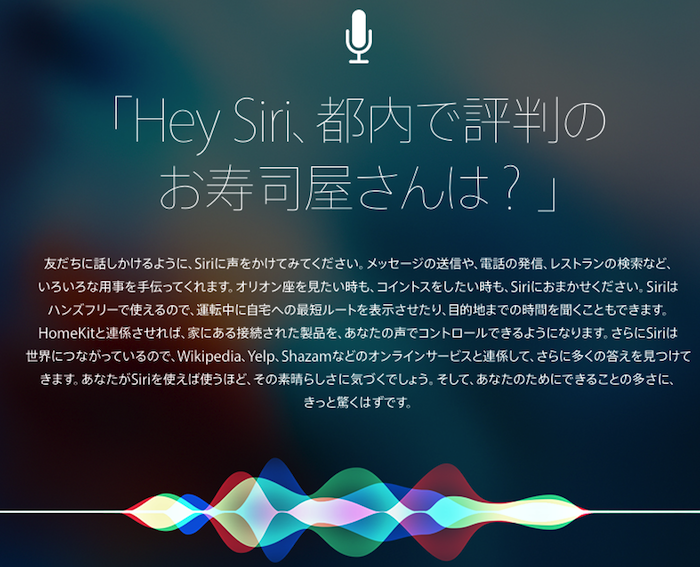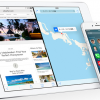やなしゅう(@yanashu)です。
iPhone7、というかiOS10では、自分の名前にニックネームを追加登録できるようになりました。
Siriにも氏名ではなくニックネームで認識してもらえるので、ちょっと親密度が高まった感じがして楽しいですよ。
さっそくニックネームの登録方法をご紹介していきます。
iPhone7でのニックネームの登録方法

ニックネームの設定はSiriに依頼して設定してもらうことが可能です。
Siriを呼び出して「私のことを◯◯と呼んで」と話しかけてみましょう。
すると、Siriが◯◯の部分をニックネームと認識して連絡先データに登録してくれます。
ちなみに、僕がやってみたところ、「やなしゅう」と登録してほしかったところ「やな秋(あき)」と認識されてしまいました…。

認識されたニックネームで問題なければ、「はい」を選択すると上の画面にあるように、自分の連絡先情報にニックネームが追加されます。

ニックネームが登録したら、そのニックネームが有効になっているか試してみましょう。
Siriに「僕の名前を呼んでください」と話しかけてみましょう。
いわゆる、“おいお前、俺の名前を呼んでみろ”ってヤツですね。
すると上の画面のように、Siriもしっかりニックネームを認識していることが確認できるはずです。

とはいえ、いつまでも「やな秋」ではちょっとイマイチなので、ニックネームを正しい「やなしゅう」に変えてみようと思います。
ニックネームを変更する場合は、「連絡先」アプリから自分のプロフィールを呼び出し、画面右上の「編集」ボタンをタップしましょう。

プロフィール内の「やな秋」と表示されているのがニックネーム部分になります。
ここを正しい値に修正します。

これで、Siriも正しいニックネームで呼んでくれるようになりました。
皆さんもぜひニックネームを登録してみてはいかがでしょうか。